Es gibt keinen einfacheren Weg, als eine Notiz aus Safari in der Notes-App zu erstellen. Egal, ob Sie in der Schule recherchieren oder einen Geschäftsbericht erstellen, eine Reise oder Veranstaltung planen oder einen Artikel aufschreiben möchten, die Integration von iOS-Apps macht es einfach. In diesem Artikel zeigen wir Ihnen, wie Sie eine Safari-Webseite mit einer neuen, aktuellen oder installierten Notiz auf Ihrem Mac, iPhone und iPad teilen.
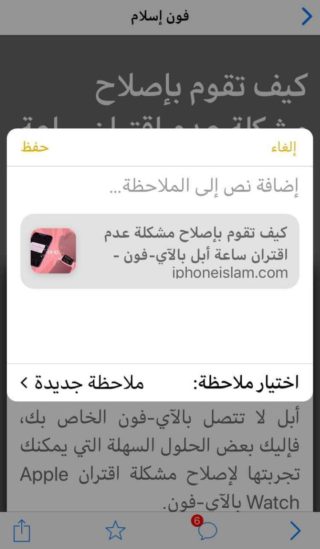
Teilen Sie eine Safari-Webseite in Notes on Mac
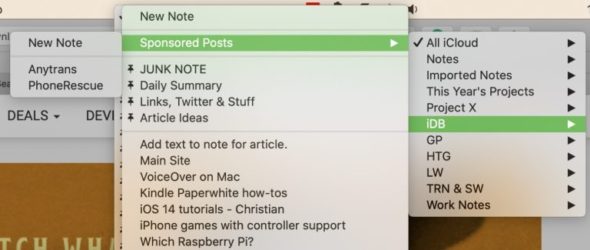
Sie haben zwei schnelle Möglichkeiten, eine Webseite von Safari zu Notes auf Ihrem Mac hinzuzufügen. Verwenden Sie also das, was für Sie am bequemsten ist. Wenn die Option "Notizen" nicht angezeigt wird, müssen Sie möglicherweise die Freigabeliste Ihres Mac aktualisieren.
◉ Klicken Sie in der Menüleiste auf Datei> Freigeben> Notizen>.
◉ Klicken Sie in der Safari-Symbolleiste auf die Schaltfläche Freigeben und wählen Sie Notizen. Das Link-Symbol wird automatisch in der Notiz angezeigt. Sie können aber auch mehr Text darüber oder darunter schreiben, wenn Sie möchten.
Neben der Auswahl einer Notiz können Sie auch einen Ort für Ihre Notiz auswählen oder einem vorhandenen Ort hinzufügen.
◉ Unter Neue Notiz oben im Popup-Fenster können Sie einen Ihrer Ordner auswählen. Von dort aus können Sie einen Unterordner auswählen, wenn Sie möchten. Standardmäßig verfügt jedes Popup ganz oben über die Option "Neue Notiz".
◉ Unterhalb der Ordner sehen Sie Ihre angehefteten Notizen, die durch das Installationssymbol angezeigt werden. Das Hinzufügen zu einem dieser Elemente wäre also einfacher.
Schließlich haben Sie den Rest Ihrer Notizen. Sie können eine freigegebene Notiz hinzufügen und ein Kontaktsymbol daneben haben.
◉ Die einzige Einschränkung, die Sie haben, besteht darin, dass Sie einer gesperrten Notiz hinzufügen möchten. Wenn Sie dies versuchen, wird diese Notiz grau angezeigt und kann daher nicht angeklickt werden.
Wenn Sie viele Ordner, Unterordner und Notizen haben, können Sie die Suche verwenden.

Teilen Sie eine Safari-Webseite in Notes unter iOS
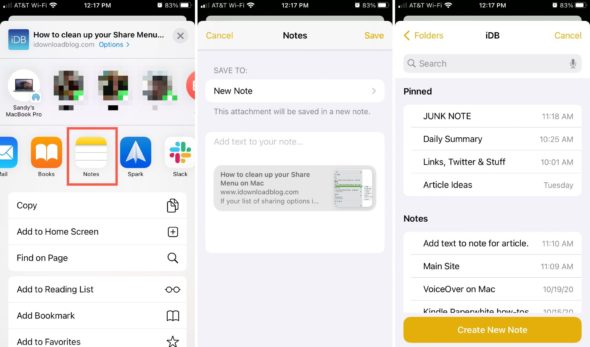
Sie können eine Webseite von Safari für die Notes-Anwendung auf dem iPhone und iPad so schnell und einfach freigeben, wie dies auf dem Mac der Fall ist. Klicken Sie auf die Schaltfläche Freigeben und wählen Sie in der zweiten Zeile des Freigabeblatts Notizen aus. Wenn Sie die Notizen nicht sehen, wählen Sie weitere aus, um sie hinzuzufügen.
Sie können eine schnelle Speicherung durchführen und die Notiz über das Link-Symbol an Ihr Standard-Notes-Konto senden. Oder tippen Sie auf Neue Notiz und suchen Sie nach Ordner oder Unterordner.
◉ Jeder Ordner und Unterordner enthält Ihre Notizen, die so angeordnet sind, dass sie oben und die restlichen Notizen unten angeheftet sind.
◉ Freigegebene Notizen haben ein Kontaktsymbol wie auf einem Mac. Gesperrte Notizen sind ausgegraut und können nicht identifiziert werden.
◉ Die Schaltfläche Neue Notiz erstellen befindet sich am unteren Rand jedes Bildschirms und das Suchfeld am oberen Rand.
Wenn es eine Sache gibt, die Apple mit seinen Apps gut kann, ist es die Integration zwischen ihnen, die es viel einfacher macht. Denken Sie also daran, wie einfach es ist, Webseiten von Safari in der Notes-App auf iOS und Mac zu speichern.
Quelle:



13 Bewertungen